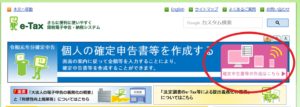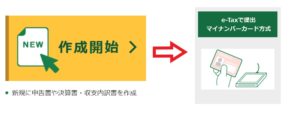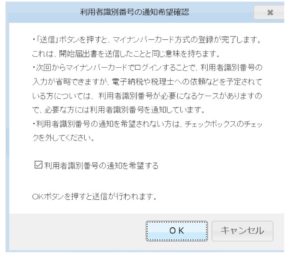私はある持病で定期的に通院していますが、年間の医療費がかなりかかっています。
2019年の我が家の医療費総額は14万円くらいかかっていました。
これを確定申告する事で、お金が戻ってくるのです。
以前2年前に自宅を購入した時に、「住宅ローン減税」の適用を受ける為に人生ではじめて税務署に行ったのですが、その時に「医療費控除」の手続きも含めて全部で4時間かかったのです!
4時間かかるくらいなら確定申告なんかもうやりたくない!!と思っていたのですが、マイナンバーカードを持っていると自宅で簡単に確定申告が出来るらしいのです。
今回は2020年2月に、マイナンバーカードとパソコンを利用して「医療費控除の確定申告」を実施したその内容を出来るだけ簡単にご紹介します。
初めてパソコンを使っての確定申告だったので、まずは事前準備に何が必要なのかを順を追って解説しますね。
結論を言うと・・・
自宅で確定申告をする為に事前に準備しておく事
自宅で確定申告(e-Tax)をやる為に準備しておくこと
家にあるパソコンやスマホで確定申告ができるシステム(通称e-Tax)は国税庁が運営していて、国税に係る申告・申請・納税に係るオンラインサービスの愛称です。
正式名称を国税電子申告・納税システムと言って、インターネットを使用します。
今回私ははじめて自宅で確定申告を行うので、パソコンにはe-Tax関連のソフトは何も入っていない状態でのスタートとなります。
まず事前に準備しておくものは次の通りです。
マイナンバーカード | 以前は各自治体で手続きをしていたが、今は国が一元管理。 マイナンバーカード交付申請は、パソコンやスマホからでも出来て受け取りまで無料です! パソコンから確定申告する際には、マイナンバーカードに設定した暗証番号を入力する必要がある |
カードリーダー | パソコンでマイナンバーカードを読み取るのに必要。 アマゾンや楽天、家電量販店などで各種メーカーから販売中。 格安のものもあるが初期設定が不親切なので、出来れば大手国内メーカー品がオススメ! パソコンで確定申告をする前にカードリーダーを接続して、マイナンバーカードを実際読み取る事が可能になっているか確認した方が良い |
| 支払った医療費などの領収書 | 2020年の確定申告なら、前年(2019年1月1日から12月31日までの支払いが対象) |
2019年の源泉徴収票-300x241.jpg) | パソコンで確定申告する際、控除額などを入力する必要がある 源泉徴収票を見ながら入力しよう |
この中で特に準備に時間がかかるのが「マイナンバーカード」です。
私の場合、申請してから約3週間で自宅に通知書が届いて当日に役場で受け取る事ができました。
自宅で確定申告をする場合、役場でマイナンバーカードを受け取る時に設定する「暗唱番号」が必要なのです。
暗唱番号は最低でも2種類決めないといけないので、忘れてしまうとロックがかかってしまい、再度役場で設定しないとカードが使用できなくなってしまいます。
なおマイナンバーカードの申請とカードリーダーの設定方法をブログで分かりやすくご紹介しています。
安いカードリーダーでも一応使えるようにはなりましたが、初期設定がすごく不親切だったので、多少高くても国内メーカー品を私はオススメしますよ。
【スマホで簡単】25%還元のマイナポイント!マイナンバーカードの申請方法をご紹介します【2020年版】
2019年に消費税率が10%になりましたが、それと同時にキャッシュレス決済によるポイント還元サービスも各社がいろいろはじめています。 なんとかPayというアレです(笑) 。 ただしこのキャッシュレス決済のポイント還元サービスは2020年6月までなのです。 そして2020年9月からは、 マイナンバーカードを利用した新たなポイント還元サービスが開始される事が決定しています 。 …
【ICK007】激安ICカードリーダを使ってPCへの接続方法とマイキーIDの設定方法【確定申告・マイナンバーカード】
2020年9月から、マイナンバーカードを利用したポイント還元サービス「 マイナポイント 」が開始されます。 還元率はなんと25%(上限5000円分)で大変おとくな還元サービスなのですが、このポイントを受け取るにはマイナンバーカードを作成した後、「 マイキーID 」を設定をしなければなりません。 …
パソコンで確定申告をする為にソフトをインストールと更新をする
次にパソコンで確定申告する為のソフトをインストールしたり、更新する作業があります。
まずはe-Tax公式ホームページにアクセスして下さい☟
トップ画面の上部の「確定申告書等の作成はこちら」をクリック☟
「作成開始」→「e-Taxで提出」マイナンバーカード方式を順番にクリック☟
するとこのような画面が出ます☟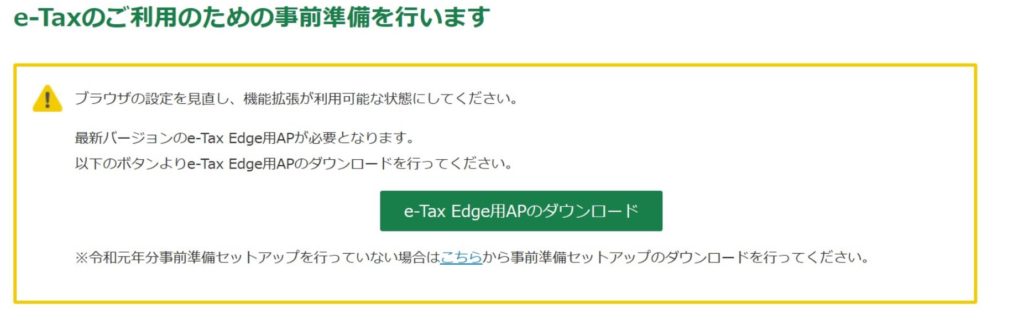 e-Taxを利用するには、ブラウザは最新バージョンのInternet Explorer 11かMicrosoft Edge 44 が必要みたいなのです。
e-Taxを利用するには、ブラウザは最新バージョンのInternet Explorer 11かMicrosoft Edge 44 が必要みたいなのです。
私はEdgeを利用していましたので、Edge用APのダウンロードをクリックします。
ダウンロードが完了すると、暗証番号の確認と利用規約についての同意確認画面が表示されますので、「確認後次へ」をクリックするとまた別の画面が表示されます☟
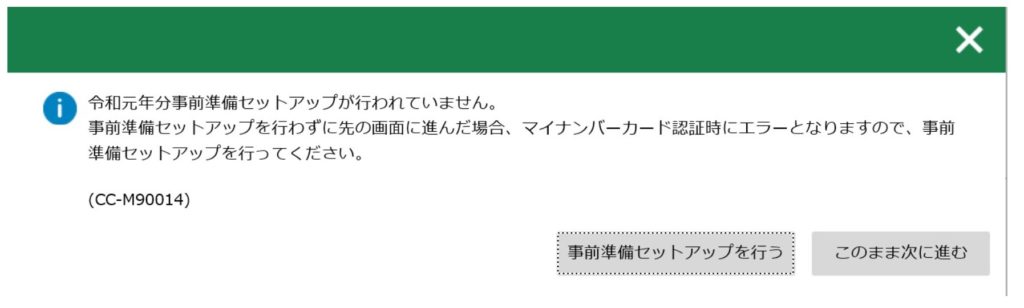
今度は事前準備セットなるものが必要とのことですので、左側の「セットアップを行う」をクリックしてダウンロードします。
ダウンロード後実行するか、このようなアイコンが作成されていると思いますので、これをクリックします☟
 このあとメッセージがいろいろ表示されますが、ダウンロードとインストールをクリックしていくと、最終的にはこの画面になると思います☟
このあとメッセージがいろいろ表示されますが、ダウンロードとインストールをクリックしていくと、最終的にはこの画面になると思います☟
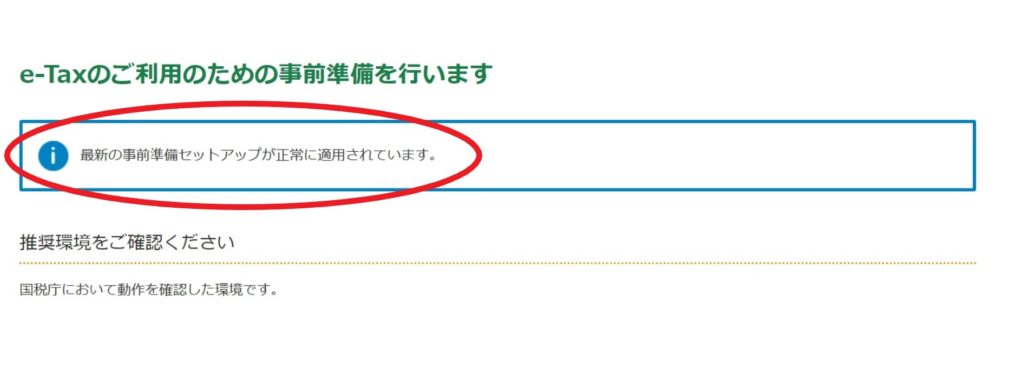
このメッセージが出ていれば、パソコンで確定申告が出来る環境が整ったという事になります。
もしこのメッセージが出ていない場合、ダウンロードとインストールが出来ていない可能性があるので、最初から試してみましょう。
パソコンにカードリーダーを接続してマイナンバーカードを読み込ませる
次にパソコンとカードリーダーを接続して、マイナンバーカードを差し込んでおきます。
マイナンバーカードには表裏がありますが、私の安いカードリーダーはICチップ側を上向きに差しこみます。
カードリーダーの機種によって違うと思いますで、説明書を確認してくださいね。
画面の「マイナンバーカードの読み取り」をクリックします☟
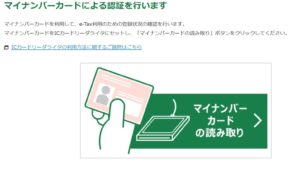
赤丸で囲んだ部分をクリックしていきます☟
問題無くマイナンバーカードが読み取れたら、画面に名前や住所などが表示されるはずですよ。
表示されたのを確認して「次へ」をクリックします☟
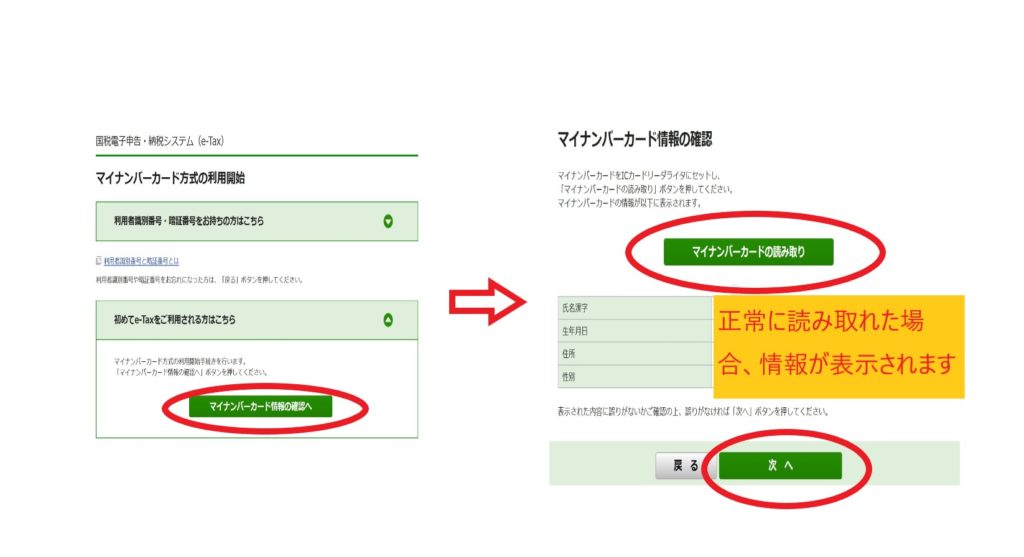
すると名前や住所を入力する欄になります。
ページのさいごの方に、納税用確認番号の入力欄あります。
え?そんなの知らないぞ!とびっくりしたのですが、自分で好きな6桁の番号を入力してくださいね☟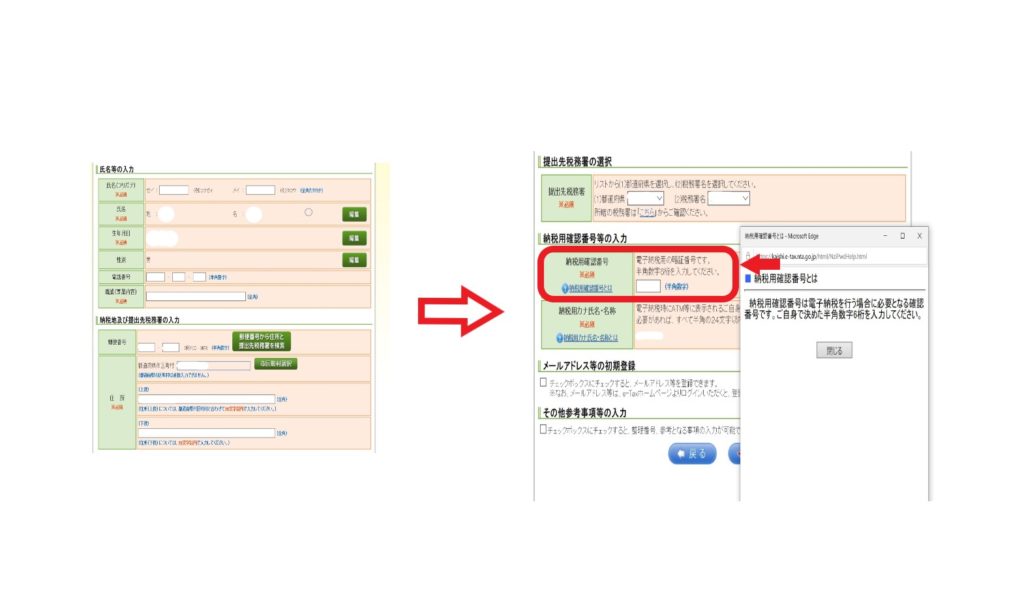
なおメールアドレスも登録できるみたいなので、各種情報を受け取りたい方はどうぞ。
そして次のような画面になると思います☟
OKを押しましょう!
実は私の場合、このOKを押した途端画面がフリーズしてしまったのです(汗)
入力がダメだったのか・・・とブラウザを閉じてもう一度最初から入力すると・・・☟
これでようやくパソコンで確定申告をする為の「準備」が完了です(笑)。
ここから先の画面で医療費控除などの金額を入力していくのですが、ちょっとここで休憩しましょう!
続きもぜひどうぞ!
【e-Tax】2020年版確定申告(医療費控除)を自宅のパソコンでやる方法【後編・イータックス】
ICチップ付きのマイナンバーカードをお持ちの方は、わざわざ税務署に行かなくても自宅のパソコンやスマホで確定申告をすることができます。 先日自宅のパソコンで医療費控除の確定申告をしたのですが、以前税務署に行く移動時間も含めて 4時間かかった 確定申告をなんと1時間で手続きする事ができました。 慣れない状態で1時間でしたので、慣れれば30分ぐらいで確定申告できると思いますね。 …